Hoe de Google Play-service te verwijderen? Kijk hier!
Fungeert als een one-stop-bestemming om verschillende soorten apps uit de Play Store te downloaden. De Play-service biedt ook een manier om deze apps zonder veel gedoe te beheren. Van het verwijderen tot het updaten van een app, dit alles kan worden gedaan met de Google Play-service. Desalniettemin zijn er momenten waarop gebruikers Google Play-services willen verwijderen. Om te beginnen kost het veel opslagruimte en maakt het het voor gebruikers behoorlijk moeilijk om hun apparaten te beheren. Om u te helpen, laten we u in dit informatieve bericht weten hoe u de Google Play Store kunt verwijderen.
- Deel 1: Reden waarom u de Google Play-service wilt verwijderen
- Deel 2: Wat is van invloed op het verwijderen van de Google Play-service?
- Deel 3: Hoe de Google Play-service uit te schakelen?
Deel 1: Reden waarom u de Google Play-service wilt verwijderen
Voordat we verder gaan en verschillende manieren bespreken om de Play Store bij te werken na het verwijderen van updates, is het belangrijk om de basis te bespreken. We hebben veel gebruikers gehoord die Google Play-services willen verwijderen, maar niet zeker zijn van de gevolgen. Een van de belangrijkste redenen is dat het veel ruimte in beslag neemt op de telefoonopslag. Niet alleen dat, het verbruikt ook alleen maar veel batterij.
Als uw apparaat de waarschuwing onvoldoende opslagruimte geeft, moet u beginnen met het wissen van de gegevens van uw telefoon. Opgemerkt wordt dat de Google Play-service de meeste gegevens op een apparaat verzamelt. Dit leidt ertoe dat gebruikers op zoek zijn naar verschillende manieren om de Google Play Store te verwijderen.
Deel 2: Wat is van invloed op het verwijderen van de Google Play-service?
Als je denkt dat Google Play Service alleen een platform biedt om nieuwe apps te downloaden, dan heb je het mis. Het biedt verschillende andere functies die de manier waarop u uw smartphone gebruikt, kunnen veranderen. Het is ook gekoppeld aan andere essentiële Google-services, zoals Google Maps, Gmail, Google Music, enz. Nadat u de Google Play-service hebt verwijderd, kunt u problemen ondervinden bij het gebruik van verschillende essentiële apps.
Bovendien kan het ook knoeien met de algehele functionaliteit van uw apparaat. U kunt bijvoorbeeld netwerkproblemen, berichtenproblemen, app-crashes en meer tegenkomen. Aangezien de Play-service nauw verbonden is met het Android-systeem, kan dit een prominent effect hebben op uw telefoon. Als u een geroot apparaat heeft, kunt u eenvoudig een aangepast ROM installeren en deze problemen oplossen. Voor een niet-geroot apparaat kan het overwinnen van deze problemen echter een grote hindernis zijn.
Deel 3: Hoe de Google Play-service uit te schakelen?
Inmiddels kent u al alle gevolgen van het permanent verwijderen van Google Play-services. Voordat u leert hoe u Play Store kunt bijwerken nadat u updates hebt verwijderd, moet u ervoor zorgen dat u Google Play-services wilt verwijderen of niet. U kunt er ook voor kiezen om de services eenvoudig uit te schakelen. Als u daarna een ernstig probleem ondervindt, kunt u de services altijd handmatig inschakelen.
Om de Google Play-services uit te schakelen, gaat u naar Instellingen > Toepassingen > Alles op uw telefoon en opent u Google Play-services. U zult hier meer te weten komen over de details van de app en een paar andere opties. Tik gewoon op de knop ‘Uitschakelen’. Het zal een ander pop-upbericht genereren. Bevestig het door op de knop ‘Ok’ te tikken. Hiermee worden Google Play-services op uw apparaat uitgeschakeld. Later kunt u dezelfde oefening volgen om deze ook in te schakelen.
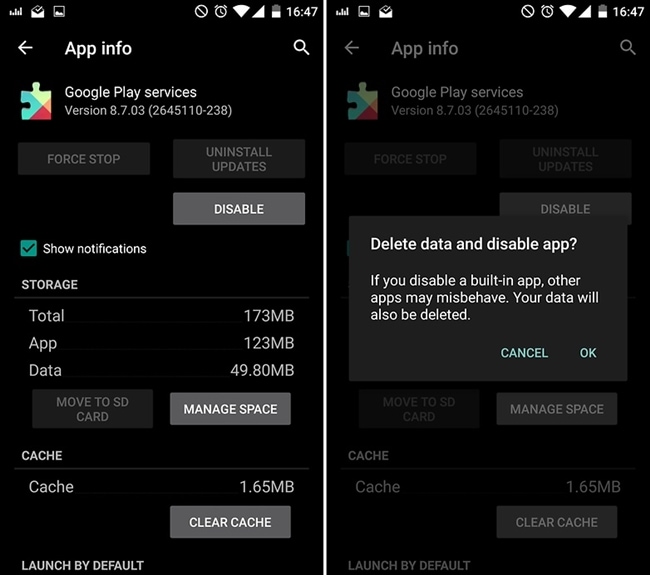
Als u nu weet hoe u de Google Play Store op uw apparaat kunt verwijderen, kunt u deze eenvoudig aanpassen. Los elk probleem op dat u ondervindt vanwege een gebrek aan opslagruimte of batterijproblemen met betrekking tot Google Play-services na het volgen van deze instructies. Voel je vrij om hieronder een reactie achter te laten als je een tegenslag krijgt tijdens het volgen van deze tutorial.
Laatste artikels